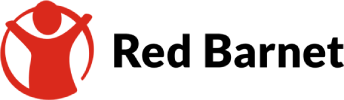Få hjælp til Roblox her
Roblox er en online spilplatform, hvor man kan lave sine egne verdner, spille i andres verdner og spille med sine venner. Mange bruger ikke deres eget navn i spillet, så man kan være meget anonym. Nogle oplever desværre at modtage ubehagelige beskeder eller at komme ind i verdner med upassende indhold. Husk at du aldrig behøver at svare på noget du ikke har lyst til. Du kan altid sige fra.
Her kan du få hjælp til at:
- Indstille dine privatindstillinger
- Blokere spillere
- Anmelde en spiller
- Anmelde en verden (experience)
- Beskytte din konto
- Håndtere hacking
- Slette din konto
OBS: Der kan være lidt forskel på, hvordan spillet ser ud afhængig af, hvilken type telefon, computer eller udgave af spillet du bruger.
Her kan du skrive til Roblox, hvis der er problemer med din konto. Alt står på engelsk i både appen og browseren. Få evt. en voksen til at hjælpe dig, hvis du synes det er svært.
Indstil dine privatindstillinger
Det kan være en god idé at ændre dine privatindstillinger, så du fx ikke kan modtage beskeder fra hvem som helst. Husk, du har altid ret til ikke at svare, hvis du modtager ubehagelige beskeder eller bliver kontaktet af nogen, du ikke kender. I Roblox kan du sikre dit privatliv sådan her::
På computeren (i browseren)
- Sørg for at du er logget ind
- Klik på tandhjulet i øverste højre hjørne (
)
- Klik på ’Settings’
- Klik på ’Privacy’ til venstre
- Her kan du vælge hvem der kan skrive til dig under ’Who can message me?’ du kan fx vælge, at det kun er dem, du er venner med, der kan chatte med dig i appen ved at vælge ’Friends’ i menuen
- Du kan også vælge at slå ‘Accout Restrictions’ til, som gør sådan, at du kun kan se indhold, der er passende for alle aldersgrupper. OBS: Hvis du slår det til slukkes der for ‘Communication Settings’, så du ikke kan skrive med andre eller modtage beskeder.
- Du kan også vælge, hvem der kan invitere dig til en privat server, eller hvem der kan joine dig under ’Other settings’. Vælg fx Friends, hvis du ikke vil have at alle skal kunne joine dig
I mobilappen
- Sørg for at du er logget ind
- Klik på de tre prikker i nederste højre hjørne
- Scroll ned og klik på ’Settings’ (
)
- Klik på ’Privacy’
- Nu kan du vælge, hvem der kan skrive til dig under ’Who can message me?’ du kan fx vælge, at det kun er dem, du er venner med, der kan chatte med dig i appen ved at vælge ’Friends’ i menuen
- Du kan også vælge at slå ‘Accout Restrictions’ til, øverst på siden, som gør sådan at du kun kan se indhold, der er passende for alle aldersgrupper. OBS: Hvis du slår det til slukkes der for ‘Communication Settings’, så du ikke kan skrive med andre eller modtage beskeder
- Du kan også vælge, hvem der kan invitere dig til en privat server, eller hvem der kan joine dig under ’Other settings’ nederst på siden. Vælg fx Friends, hvis du ikke vil have at alle skal kunne joine dig
Bloker en spiller
Der er flere steder, hvor du kan blokere en spiller. Du kan gøre sådan her:
På en server (in-experience)
- Sørg for at være på en server
- Kig i listen over brugere til højre
- Klik på den bruger du ønsker at blokere
- Tryk på de tre prikker
- Vælg ’Block’ (
)
- Bruger er nu blokeret
OBS: Du kan også blokere dem ved at bruge menuen i øverste venstre hjørne. Du åbner menuen ved at klikke på “Esc-knappen” eller klikke på Roblox symbolet øverst til venstre.
- Find navnet på den bruger, du ønsker at blokere i listen over ’People’
- Klik på det lille bloker-symbol (
)
- Klik på ’Block’ for at bekræfte
- Brugeren er nu blokeret
I browseren
- Sørg for at være logget ind
- Søg på den bruger du ønsker at blokere
- Gå ind på deres profil
- Vælg ’Block User’ og bekræft at du ønsker at blokere brugeren
- Brugeren er nu blokeret
I appen
- Søg på den bruger du ønsker at blokere
- Gå ind på deres profil
- Klik på de tre prikker til højre for profilbilledet
- Vælg ’Block User’ og bekræft at du ønsker at blokere brugeren
- Brugeren er nu blokeret
Anmeld en spiller
Der er flere steder, hvor du kan anmelde en spiller. Du kan gøre sådan her:
På en server (in-experience)
- Sørg for at være på en server
- Kig i listen over spillere til højre
- Klik på den spiller du ønsker at anmelde
- Vælg ’Report Abuse’ (🏳)
- Vælg en årsag til at du gerne vil anmelde spilleren, der hvor der står ’Type Of Abuse’ (fx ’Innapropriate Username’)
- Du kan også vælge at skrive en kort beskrivelse i boksen (på engelsk)
- Klik på Submit
OBS: Denne funktion er ikke tilgængelig på alle servere, men du kan også anmelde ved at bruge menuen øverst til venstre. Du åbner menuen ved at klikke på Esc-knappen eller klikke på Roblox symbolet øverst til venstre. Det gør du sådan her:
- Åben menuen til venstre
- Vælg den spiller du ønsker at anmelde i listen over ‘People’
- Klik på flaget ud for spillerens navn (🏳)
- Klik på menuen hvor der står ’Type Of Abuse’
- Vælg en årsag til, at du vil anmelde spilleren
- Du kan vælge at skrive en kort beskrivelse i boksen
- Klik på Submit
I browseren
- Sørg for at være logget ind
- Find den bruger, du ønsker at anmelde
- Klik på ’Report Abuse’ til højre (står med rødt)
- Udfyld formularen (det er på engelsk, så få evt. en voksen til at hjælpe dig)
- Klik på Report Abuse
I chat (browseren)
- Find chatten med den du ønsker at anmelde
- Klik på tandhjulet i højre hjørne (⚙)
- Klik på de tre prikker ud for brugernavnet
- Nu spørger Roblox dig om du vil fortsætte. Klik på ’Report’ for at komme til anmeldesiden.
- Udfyld formularen (det er på engelsk, så få evt. en voksen til at hjælpe dig)
- Klik på Report Abuse
OBS: Når du anmelder en, du er venner med, fjerner du dem som ven.
I appen
- Søg på den bruger du ønsker at anmelde
- Gå ind på deres profil
- Klik på ’Report Abuse’ til højre (står med rødt)
- Vælg den kategori du synes passer bedst til hvorfor du ønsker at anmelde spilleren
- Klik på ’Submit’
Anmeld en verden (experience)
Hvis du vil anmelde en verden, kan du gøre sådan her:
På en server (in-experience)
- Klik på Esc. eller på Robloxsymbolet i øverste venstre hjørne
- Klik på ’Report’ øverst i midten (🏳)
- Vælg ’Experience’ der hvor Roblox spørger ’Experience or Person?’
- Du kan skrive en beskrivelse af hvorfor du anmelder i boksen
- Klik på ’Submit’
OBS: Hvis du prøver at anmelde en verden i browseren eller appen, vil du automatisk komme til at anmelde udvikleren af den verden. Prøv derfor først in-experience først.
Beskyt din konto
Der er flere måder, du kan beskytte din konto på. Du kan gøre sådan her:
Tilføj en e-mail eller telefonnummer
Det kan være en god idé at tilføje en e-mail eller mobilnummer, efter du har oprettet dig, for at sikre, at du fx kan få et nyt kodeord, hvis du glemmer det. Det gør du sådan her:
På computeren
- Sørg for at du er logget ind
- Klik på tandhjulet i øverste højre hjørne (
)
- Klik på ’Settings’
- Klik på ’Account info’
- Klik på ’Add email’ eller ’Add phone’
- Roblox sender dig en besked, hvor du skal bekræfte din email eller tlf. nummer
I appen
- Sørg for at du er logget ind
- Klik på de tre prikker i nederste højre hjørne
- Klik på ’Settings’ (tandhjulet)
- Klik på ’Account info’
- Klik på ’Add email’ eller ’Add phone’
- Roblox sender dig en besked, hvor du skal bekræfte din email eller tlf. nummer
OBS: Du behøver ikke tilføje både en e-mail og et telefonnummer.
Slå 2-faktor godkendelse til
Du kan slå to-faktor godkendelse til for at undgå at blive hacket. Det betyder at du skal godkende login fra fx både en computer og en telefon. Det gør det sværere at hacke dig. Det gør du sådan her:
I browseren
- Sørg for at du er logget ind
- Klik på tandhjulet i øverste højre hjørne (
)
- Klik på ’Settings’
- Klik på ’Security’
- Her kan du slå 2-faktor godkendelse til på enten mail eller tlf.
- Du kan også foretage andre sikkerhedsindstillinger fx at logge ud af alle sessions, hvis du er bange for at nogen er logget ind på din profil
I appen
- Sørg for at du er logget ind
- Klik på de tre prikker i nederste højre hjørne
- Klik på ’Settings’ (
)
- Klik på ’Security’
- Her kan du slå 2-faktor godkendelse til på enten mail eller tlf.
- Du kan også foretage andre sikkerhedsindstillinger fx at logge ud af alle sessions, hvis du er bange for at nogen er logget ind på din profil
Hacking
Det kan være rigtig ubehageligt at miste adgangen til sin konto – men heldigvis kan du få hjælp. Hvis du er bange for at du er blevet hacket kan du gøre sådan her:
- Skift dit kodeord. Hvis du stadig har adgang til din konto kan du skifte dit kodeord ved sådan her (i browseren)
- Klik på tandhjulet øverst til højre (⚙)
- Klik på ‘Settings’
- Klik på ‘Account Info’
- Klik på pen og papir ikonet til højre for ‘Password’ (change password)
- Skriv dit nuværende password
- Skriv dit nye password to gange for at bekræfte
- Hvis du ikke har adgang til din konto kan du læse her hvad du kan gøre.
- Slå to-faktor godkendelse til. Se i guiden længere oppe, hvordan du slår to-faktor til.
- Hvis det ikke hjælper, skal du skrive til Roblox her. Vælg ‘Accpunt Hacked’ under category og skriv, så godt du kan, hvad der er sket. Du skal skrive på engelsk. Få evt. hjælp af en voksen, hvis du synes det er svært.
Du kan også læse mere her om, hvad du kan gøre, hvis din Roblox konto er blevet hacket.
Slet din konto
Hvis du gerne vil slette din Roblox konto skal du gøre sådan her:
- Sørg for at være logget ind
- Åben denne formular
- Skriv dine oplysninger ind i formularen
- Vælg hvilket device du skal have hjælp på (PC, Mac, Iphone osv.)
- Under ‘category’ skal du vælge ‘Data Privacy Requests’
- I den næste boks skal du vælge ‘Right To Be Forgotten and Right of Access’
- Skriv, så godt du kan, at du gerne vil have slettet din konto. Du skal skrive på engelsk. Få evt. hjælp af en voksen, hvis du synes det er svært
Du kan også få mere hjælp her til din Roblox konto.
Siden er sidst opdateret d.12.04.2023